
Mark Lucas
0
1613
163
Sisteminizi bozmadan ve tüm dosyalarınızı kaybetmeden sabit sürücü bölümlerinde değişiklikleri nasıl değiştirir ve yeniden boyutlandırırsınız? Linux ile başla.
Not: Yalnızca Linux Bölümleri
Başlamadan önce, örtmemiz gereken birkaç şey var. Bu makale, üzerinde işletim sistemleri bulunan veya bulunmayan Linux bölümlerini yeniden boyutlandırmaya odaklanacaktır. Mac OS X bölümleri veya Windows sabit disk bölümleri gibi diğer bölümleri yeniden boyutlandırmanız gerekirse, EaseUS Partition Master'lı Bir Pro Gibi Sabit Disk Bölümlerinizi Yönetin [Windows] EaseUS Partition Master'lı Bir Pro Gibi Sabit Disk Bölümlerinizi Yönetin [Windows] Disk bölümleme yöneticileri hakkında bir teknik kitleye sorduğunuzda, birçok kişi EaseUS Partition Master'ın iş için en iyi araç olduğu konusunda hemfikir olacaktır. Niye ya? Birçok harika özellik sunduğundan, yine de kolay kalır… (işletim sistemi üzerinde olanlar özel işleme ihtiyaç duyar - sıradan dosyaları tutanlar bu Linux araçlarıyla yeniden boyutlandırılabilir), o zaman bu makale sizin için değil..
Olduğu söyleniyor, birçok insan çift Windows ve Linux önyükleme yana beri sağlayabilir bir ipucu var. Windows bölümünüzde değişiklik yapmayı planlıyorsanız, Windows 7'deki Birimleri veya Bölümleri Nasıl Küçültebilir ve Uzatabilirsiniz Windows 7'deki Birimleri veya Bölümleri Nasıl Küçültebilir ve Uzatabilirsiniz Windows 7 ve Windows Vista'da, birimlerinizi yeniden boyutlandırabilir veya sabit disk sürücünüzü yeniden bölümlendirebilirsin önceki Windows sürümlerinden çok daha kolay hale gelir. Ancak, sizi isteyecek bazı tehlikeler var… (örneğin, Linux’a daha fazla yer vermek için Windows'u küçültmek istediğiniz için), o zaman Windows bölümünüzde Windows’tan değişiklikler yapmanız gerekir. Windows yeniden boyutlandırma araçlarıyla Windows bölümünüze dokunmayın! Aksi takdirde, Windows kurulumunuzu bozması ve onu tamamen yeniden kurmanız gerekebilir..
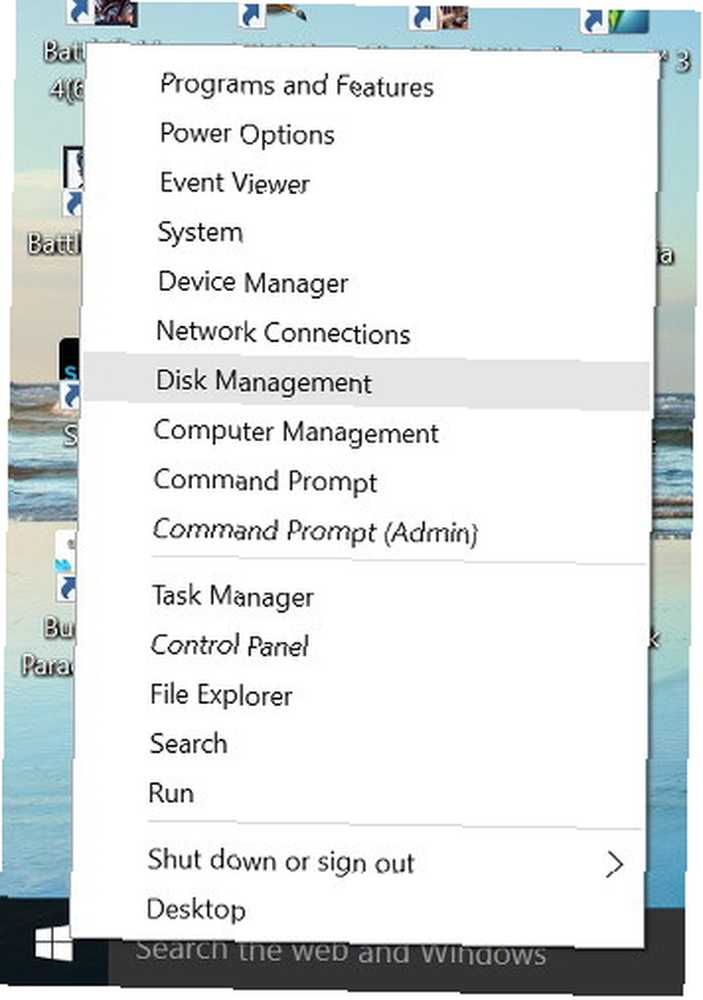
Windows bölümünüzü yeniden boyutlandırmak için, Windows 10'u çalıştırıyorsanız veya açıyorsanız Başlat menüsünü sağ tıklayın. başla menü ve sağ tıklayın Bilgisayar eski bir sürümü çalıştırıyorsanız. O zaman seç Disk Yönetimi.
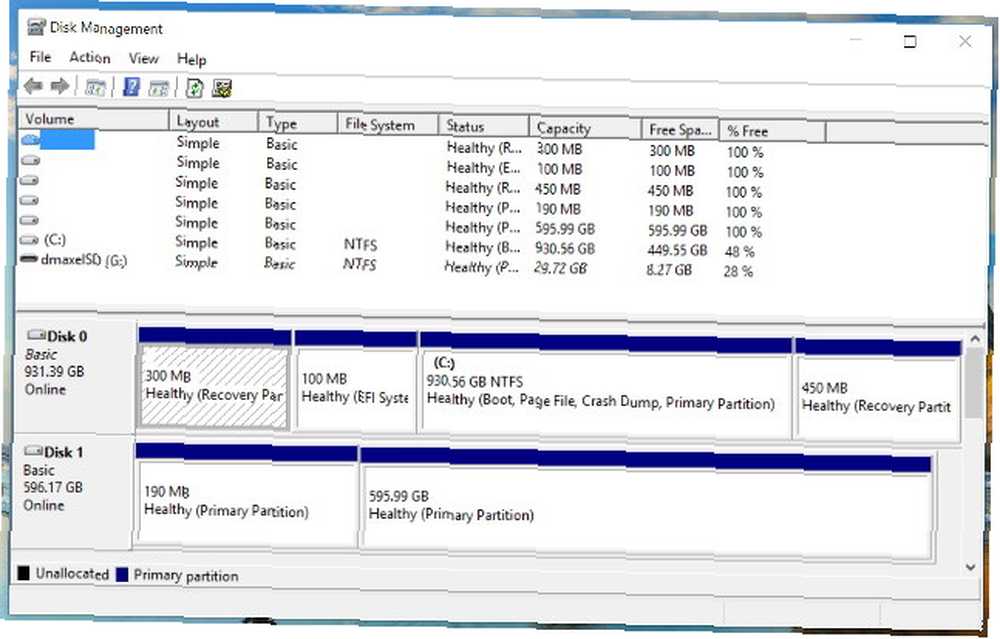
Şimdi değiştirmek istediğiniz bölüme sağ tıklayın ve küçültmek veya büyümek ne yapmak istediğine bağlı olarak. Sihirbazı izleyin ve bu bölümü güvenle yeniden boyutlandırabilirsiniz..
Yalnızca birkaç terminal aracı da dahil olmak üzere Linux için pek çok seçenek olsa da, Linux bölümlerini yönetmek için en evrensel desteği sağlayan grafiksel bir araç olan GParted'i önereceğiz. GParted - Bölümleme Yazılımında Nihai GParted - The Bölümleme Yazılımında Ultimate. GParted ile, kullanmak için üç farklı seçeneğiniz var ve size bir seçeneği diğerinde ne zaman kullanmanız gerektiğini söyleyeceğim..
GParted Canlı Disk
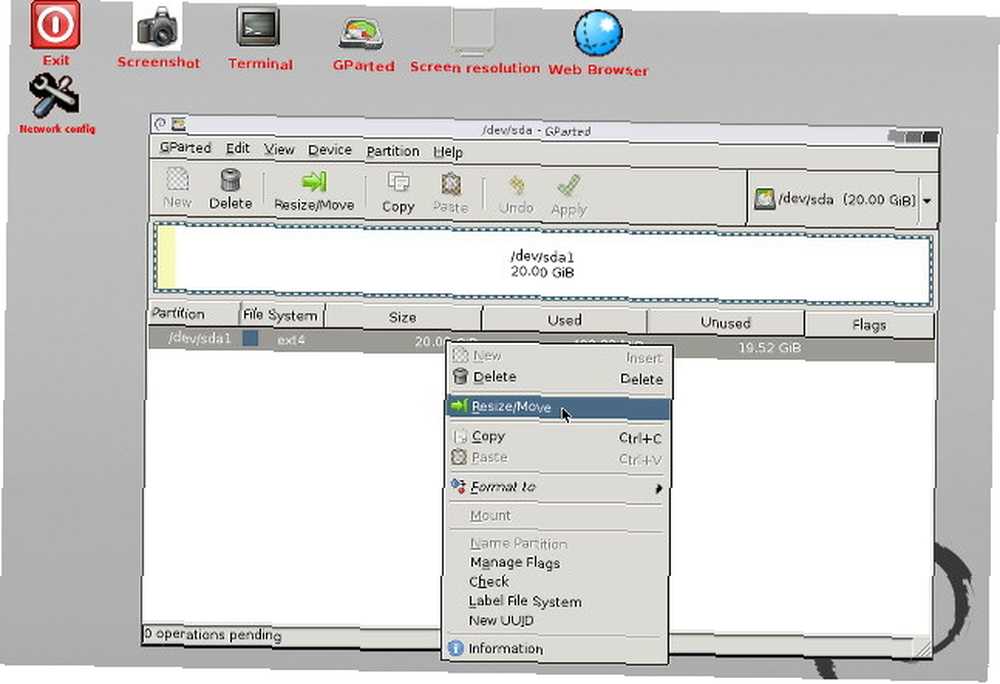
Bu, GParted GParted Live CD: Birincil Bölümlerinizi Düzenlemenin Hızlı Bir Yolu [Linux] GParted GParted Live CD: Birincil Bölümlerinizi Düzenlemenin Hızlı Bir Yolu [Linux] işletim sisteminizin dışında. GParted Live CD, bölümlerinizin boyutunu değiştirmek için kullanabileceğiniz ya da bir sürücüyü tamamen silmek için kullanabileceğiniz basit bir Linux dağıtımıdır. Optik disk veya USB flash sürücü ile herhangi bir bilgisayarda ... yerleşik. Herhangi bir kurulum gerektirmez - medyadan önyüklenir ve yalnızca RAM'de çalışır, ancak bilgisayara bağlı herhangi bir sabit sürücüdeki bölümleri yeniden boyutlandırabilir. Bu, en iyi seçenektir, çünkü sabit sürücülere bir şeyin kırılacağına dair asgari endişe ile tam erişime sahiptir..
Linux'ta, çalışırken bir sistem bölümünü yeniden boyutlandırmak kötü bir fikirdir (Windows'un aksine), bu nedenle bu rotaya gitmek bu sorunu önler.
Ubuntu Canlı Disk
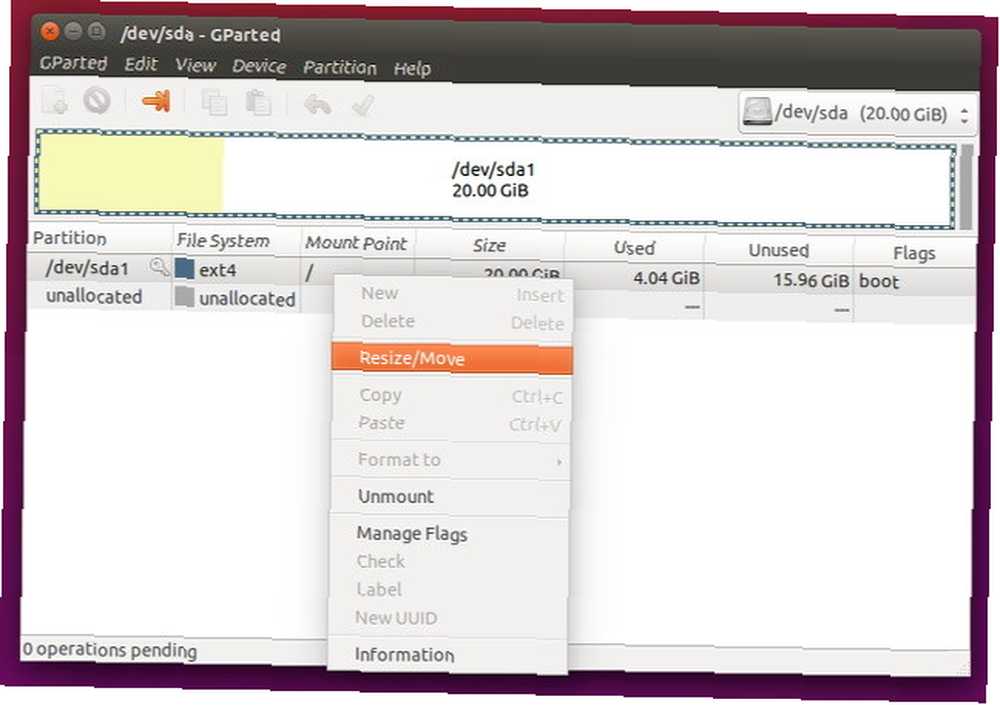
Bu sadece bir optik diskten veya bir USB flash sürücüden başlatılabilen varsayılan Ubuntu kurulum diskidir. Bununla, kurulum gerektirmeyen bir canlı ortama önyükleyebilir ve GParted 4 Sebeplerini Her Windows Kullanıcısının Bir Ubuntu Live CD'si Olması Gerekiyor 4 Sebepleri Her Windows Kullanıcısının bu görüntünün içine dahil olan bir Ubuntu Live CD'si olması gerekir. En iyi seçenek ne olduğu sürece, GParted Live Disc kadar eşit. Tek dezavantajı, Ubuntu görüntüsünü indirmenin GParted görüntüsünü indirmekten daha uzun sürmesidir. Yine, Linux kullanıcılarının zaten önceden indirilmiş ve hazır bir Ubuntu görüntüsüne sahip olma olasılıkları daha yüksektir ve GParted görüntü için aynı şey söylenemez (kötü bir fikir olmasa da).
Sisteminizde GParted
Bunu yapmak çok kolaydır, çünkü GParted hemen hemen tüm dağıtımların depolarında bulunur ve bu üç seçenekten en küçüğüdür. Ubuntu kullanıcıları GParted komutunu kurabilirler.
sudo apt-get install gparted
Ardından, GParted'i açın, sabit disklerinizi taramasına izin verin ve ardından ilgili işlemi değiştirmek ve seçmek istediğiniz bölümleri sağ tıklayın. Bir kere yaptıktan sonra, vurmayı unutma Uygulamak değişikliklerinizi yürürlüğe koymak için. Herhangi bir sistem bölümünü değiştirmediğiniz sürece bölümleri yeniden boyutlandırmanız gerekir. Bunu yapmak istiyorsanız, yukarıdaki iki seçenekten birini kullanmalısınız..
Bölümleri Yeniden Boyutlandırmak Kolay
Bölümleri yeniden boyutlandırmak, bu adımları uyguladığınız sürece pek sorun olmamalıdır. Tabii ki, herhangi bir değişiklik yapmadan önce tüm verilerinizi yedeklerseniz yine de en iyisidir, ancak genellikle bu stratejiyi kullanarak bölümleri yeniden boyutlandırıyordum ve bahsetmeye değer hiçbir sorun yaşamadım. Linux bölümlerinizi yeniden boyutlandırmanız gerekirse, bu yol.
Başka hangi Linux bölümleme araçlarını kullanmaktan hoşlanırsınız? Yorumlarda bize bildirin!
Resim Kredisi: Shutterstock üzerinden royaltystockphoto.com tarafından İmparator penguen











